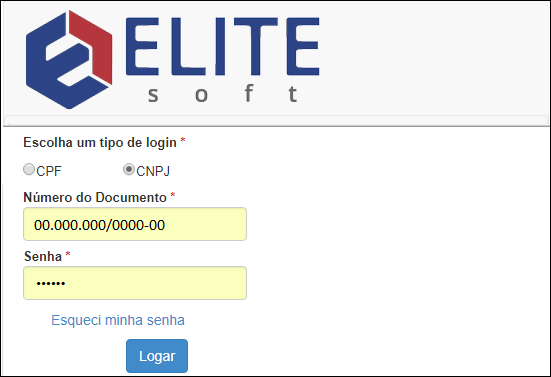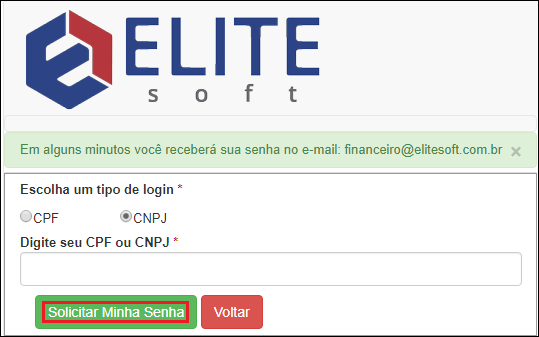Mudanças entre as edições de "Modulo Web - Minha Conta"
(→Minha Conta: CONTATOS) |
(→Ver também: categoria) |
||
| (17 revisões intermediárias por 2 usuários não estão sendo mostradas) | |||
| Linha 1: | Linha 1: | ||
| − | |||
| − | |||
| − | |||
{| style="margin-top:5px; width:34%; margin-bottom:2px; margin-left:auto; margin-right:auto" | {| style="margin-top:5px; width:34%; margin-bottom:2px; margin-left:auto; margin-right:auto" | ||
|class="fundologo" style="background-repeat:no-repeat; background-position:-40px -15px; width:100%; border:1px solid #D2D2D2; vertical-align:top; -moz-border-radius: 10px; -webkit-border-radius: 10px; border-radius:10px;box-shadow:0 1px 3px rgba(0, 0, 0, 0.35)" | | |class="fundologo" style="background-repeat:no-repeat; background-position:-40px -15px; width:100%; border:1px solid #D2D2D2; vertical-align:top; -moz-border-radius: 10px; -webkit-border-radius: 10px; border-radius:10px;box-shadow:0 1px 3px rgba(0, 0, 0, 0.35)" | | ||
| Linha 10: | Linha 7: | ||
[[Modulo_Web|« Voltar]] | [[Página_principal|« Principal]] | [[Modulo_Web|« Voltar]] | [[Página_principal|« Principal]] | ||
| + | __TOC__ | ||
== Minha Conta == | == Minha Conta == | ||
| Linha 26: | Linha 24: | ||
Caminho a Seguir: CENTRAL DO ASSINANTE / MINHA CONTA | Caminho a Seguir: CENTRAL DO ASSINANTE / MINHA CONTA | ||
| + | === Ver Conta === | ||
| + | Ao selecionar a opção '''Ver Conta''' poderá verificar as '''Informações da Conta''' como: '''Código, Nome, Endereço''' e '''Cidade/UF'''. | ||
| + | Poderá também selecionar e consultar os dados dos '''Planos''' cadastrados. <br> | ||
| + | [[Arquivo:novacentralassinante1.png]] <br> | ||
| + | Caminho a Seguir: CENTRAL DO ASSINANTE / MINHA CONTA | ||
| + | |||
| + | |||
| + | Ao selecionar um '''Plano''' e clicar no botão '''Consultar''' apresentará: '''Ver Contrato, Status, Forma de Cobrança, Dia de Vencimento, Contas de E-mail''' e '''Login de Autenticação'''. | ||
| + | * Ao clicar no botão '''Extrato de Conexão''' no campo '''Login de Autenticação''' apresentará os dados de conexão do usuário e o gráfico de consumo.<br> | ||
| + | [[Arquivo:MinhaContaPlanoCentral.png]] <br> | ||
| + | Caminho a Seguir: CENTRAL DO ASSINANTE / MINHA CONTA | ||
| + | |||
| + | {| style="border-collapse: collapse; border-width: 1px; border-style: solid; margin-left:auto; margin-right:auto; border-color: #DDC12B" | ||
| + | |- style="background-color:#FFFFFF" | ||
| + | | [[arquivo:BarraAmarela.png|6px]] | ||
| + | | [[Arquivo:Lampada.png|40px]] | ||
| + | | ''A implementação do '''Gráfico de Extrato/Consumo''' foi disponibilizada para a versão do '''[https://wiki.elitesoft.com.br/index.php/Categoria:Changelog_6.05.00 Changelog 6.05.00]'''.'' | ||
| + | |} | ||
| + | |||
| + | ==== Extrato de Conexões ==== | ||
| + | <!-- 26/04/2021 - EBR - [225784| OS:110221] Rotina (Eu como provedor preciso usar a LEI112012020 na Central ) | ||
| + | Video: U:\Atendimentos\2021\Ebr\225784 --> | ||
| − | + | Na tela e aba '''Extrato de Conexões''' apresentará o filtro de data '''De/Até''' e ao clicar no botão '''Extrato''' apresentará a grid atualizado conforme o período inserido. <br> | |
| − | + | Na grid apresentará as colunas: '''Data Início, Data Fim, Tempo, MAC, Download (MR), Upload (MR), IP''' e '''Servidores de Roteamento'''. <br> | |
| − | + | [[Arquivo:GridExtratoDeConexaoCentral.png|800px]] <br> | |
| + | Caminho a Seguir: CENTRAL DO ASSINANTE / MINHA CONTA | ||
| − | |||
| + | Na aba '''Gráfico de Extrato''' poderá visualizar no gráfico o consumo de cada dia (conforme inserido no filtro de data). | ||
| + | * Poderá visualizar no Integrator Desk: [[Módulo_Desktop_-_Extrato_de_Conexões#Aba_-_Gr.C3.A1fico_do_extrato|Gráfico de Extrato]].<br> | ||
| + | [[Arquivo:GraficoDeConsumoCentral.png|700px]] <br> | ||
Caminho a Seguir: CENTRAL DO ASSINANTE / MINHA CONTA | Caminho a Seguir: CENTRAL DO ASSINANTE / MINHA CONTA | ||
| + | |||
| + | |||
| + | {| style="border-collapse: collapse; border-width: 1px; border-style: solid; margin-left:auto; margin-right:auto; border-color: #DDC12B" | ||
| + | |- style="background-color:#FFFFFF" | ||
| + | | [[arquivo:BarraAmarela.png|6px]] | ||
| + | | [[Arquivo:Lampada.png|40px]] | ||
| + | | ''A implementação para '''realizar validação do e-mail do contato''' foi disponibilizada para a versão do '''[https://wiki.elitesoft.com.br/index.php/Categoria:Changelog_6.00.00 Changelog 6.00.00]'''.'' | ||
| + | |} | ||
=== Contatos === | === Contatos === | ||
| + | <!-- 20/04/2021 - Axtelecom - # 187474 - Validar se o e-mail do contato é válido | ||
| + | Vídeo: Video dos testes: Docs\Atendimentos\2019\Axtelecom\187474 --> | ||
| + | |||
| + | Ao clicar em '''Adicionar Contato''' apresentará uma nova tela para preencher os campo: '''CPF, Data de Nascimento, Nome, RG, Nome da Mãe, Nome do Pai, E-mail, Cargo, Tipo de Contato, Receber SMS, DDD, Telefone''' e '''Celular '''. <br> | ||
| + | Ao clicar no botão '''Validar''' o sistema validará na Receita Federal se o '''CPF''' e '''Data de Nascimento''', se estiver correto preencherá o campo '''Nome''' e se estiver incorreto apresentará uma mensagem informando. <br> | ||
| + | Após clicar em '''+ Adicionar''' apresentará a mensagem: '''Contato adicionado com sucesso!'''. | ||
| + | * Os campos com '''*''' são obrigatórios. | ||
| + | * Ao realizar a [[Central_Assinante_-_Alterar_Forma_Cobrança_Cartão_Crédito#Substituir_a_Forma_de_Cobran.C3.A7a_dos_planos_para_cart.C3.A3o_de_cr.C3.A9dito|'''Alteração da Forma de Cobrança com Cartão de Crédito''']] o sistema validará se o e-mail inserido é valido, para ser valido precisa ter '''@''' e '''.com''''. <br> | ||
| + | [[Arquivo:AddContatoCentral.png|800px]]<br> | ||
| + | Caminho a Seguir: CENTRAL DO ASSINANTE/ MINHA CONTA/ CONTATOS | ||
| + | |||
| + | |||
| + | Os dados inserido do contato apresentará na grig. <br> | ||
| + | Poderá clicar em '''Editar''' para alterar os dados do contato, apresentará a mesma tela de cadastro mostrada anteriormente. <br> | ||
| + | [[Arquivo:GridContatoCentral.png|800px]]<br> | ||
| + | Caminho a Seguir: CENTRAL DO ASSINANTE/ MINHA CONTA/ CONTATOS | ||
| + | == Ver também == | ||
| + | * [[Central_Assinante_-_Alterar_Forma_Cobrança_Cartão_Crédito#Substituir_a_Forma_de_Cobran.C3.A7a_dos_planos_para_cart.C3.A3o_de_cr.C3.A9dito|Alterar Forma de Cobrança com Cartão de Crédito]] | ||
| Linha 50: | Linha 99: | ||
[[#content|Topo]] | [[#content|Topo]] | ||
| + | [[Categoria:Changelog 6.05.00]] | ||
Edição atual tal como às 18h00min de 26 de abril de 2021
Minha Conta
Inserir o Número do Documento e a Senha para acessar a conta da Central do Assinante.
- O tipo de login pode ser definido pelo provedor.
Caminho a Seguir: CENTRAL DO ASSINANTE / MINHA CONTA
Para os casos de Esqueci Minha Senha, exibe a tela para o envio de uma nova senha para o e-mail cadastrado.
Caminho a Seguir: CENTRAL DO ASSINANTE / MINHA CONTA
Ver Conta
Ao selecionar a opção Ver Conta poderá verificar as Informações da Conta como: Código, Nome, Endereço e Cidade/UF.
Poderá também selecionar e consultar os dados dos Planos cadastrados.
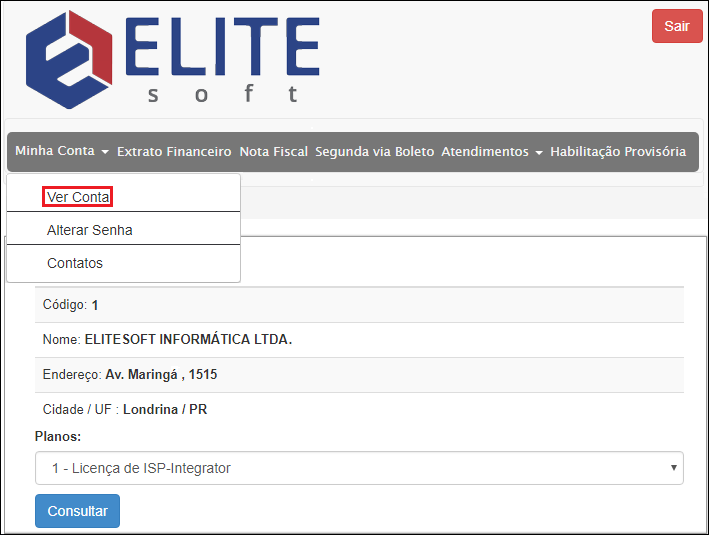
Caminho a Seguir: CENTRAL DO ASSINANTE / MINHA CONTA
Ao selecionar um Plano e clicar no botão Consultar apresentará: Ver Contrato, Status, Forma de Cobrança, Dia de Vencimento, Contas de E-mail e Login de Autenticação.
- Ao clicar no botão Extrato de Conexão no campo Login de Autenticação apresentará os dados de conexão do usuário e o gráfico de consumo.
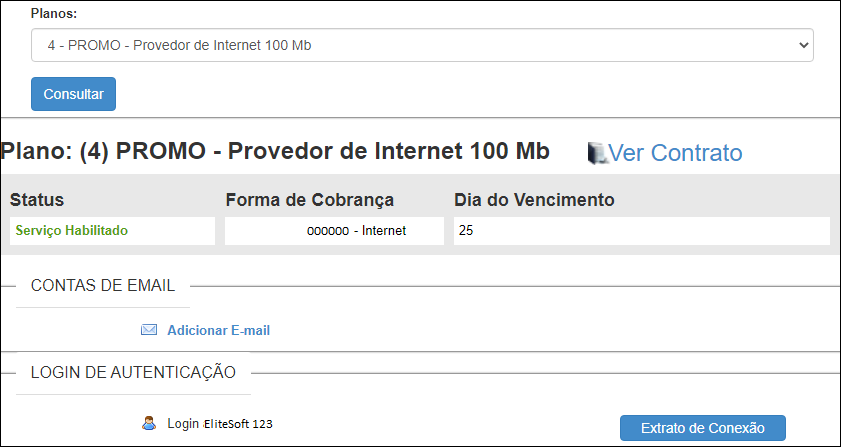
Caminho a Seguir: CENTRAL DO ASSINANTE / MINHA CONTA
| |
|
A implementação do Gráfico de Extrato/Consumo foi disponibilizada para a versão do Changelog 6.05.00. |
Extrato de Conexões
Na tela e aba Extrato de Conexões apresentará o filtro de data De/Até e ao clicar no botão Extrato apresentará a grid atualizado conforme o período inserido.
Na grid apresentará as colunas: Data Início, Data Fim, Tempo, MAC, Download (MR), Upload (MR), IP e Servidores de Roteamento.
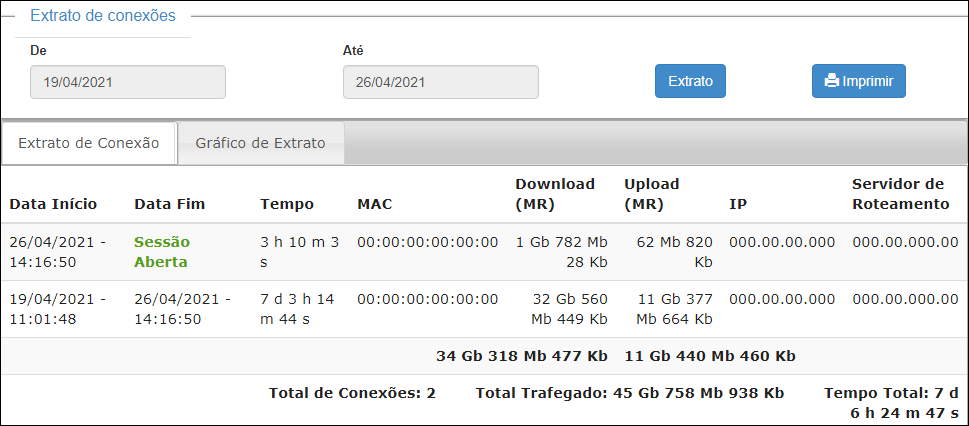
Caminho a Seguir: CENTRAL DO ASSINANTE / MINHA CONTA
Na aba Gráfico de Extrato poderá visualizar no gráfico o consumo de cada dia (conforme inserido no filtro de data).
- Poderá visualizar no Integrator Desk: Gráfico de Extrato.
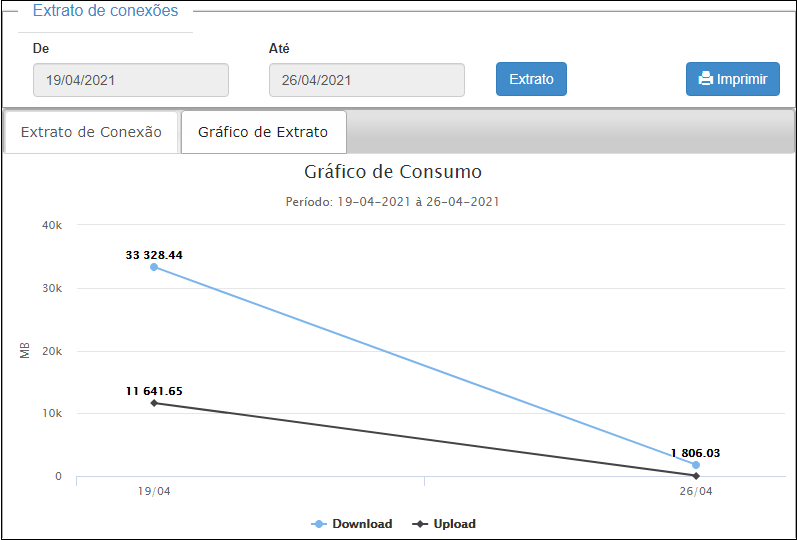
Caminho a Seguir: CENTRAL DO ASSINANTE / MINHA CONTA
| |
|
A implementação para realizar validação do e-mail do contato foi disponibilizada para a versão do Changelog 6.00.00. |
Contatos
Ao clicar em Adicionar Contato apresentará uma nova tela para preencher os campo: CPF, Data de Nascimento, Nome, RG, Nome da Mãe, Nome do Pai, E-mail, Cargo, Tipo de Contato, Receber SMS, DDD, Telefone e Celular .
Ao clicar no botão Validar o sistema validará na Receita Federal se o CPF e Data de Nascimento, se estiver correto preencherá o campo Nome e se estiver incorreto apresentará uma mensagem informando.
Após clicar em + Adicionar apresentará a mensagem: Contato adicionado com sucesso!.
- Os campos com * são obrigatórios.
- Ao realizar a Alteração da Forma de Cobrança com Cartão de Crédito o sistema validará se o e-mail inserido é valido, para ser valido precisa ter @ e .com'.
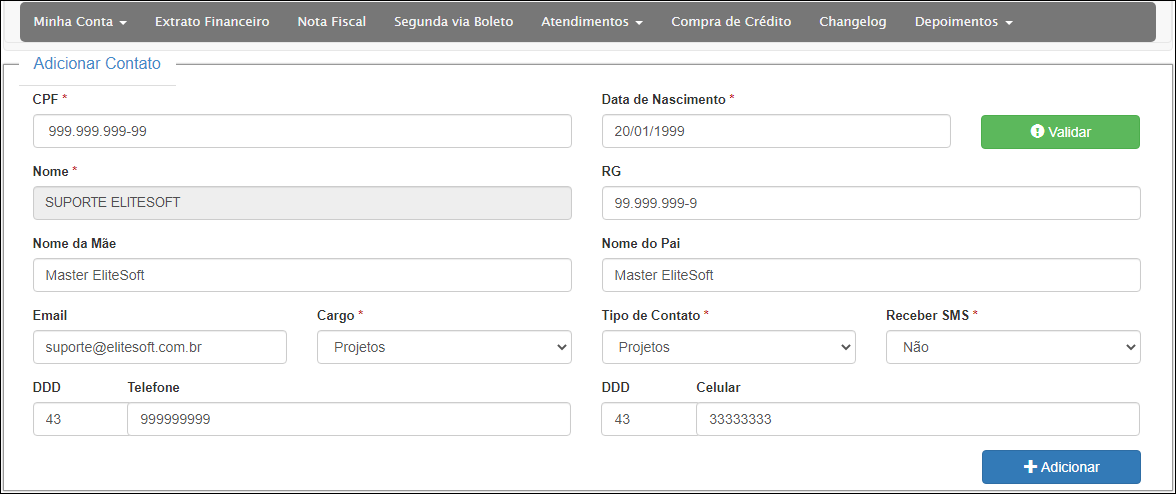
Caminho a Seguir: CENTRAL DO ASSINANTE/ MINHA CONTA/ CONTATOS
Os dados inserido do contato apresentará na grig.
Poderá clicar em Editar para alterar os dados do contato, apresentará a mesma tela de cadastro mostrada anteriormente.
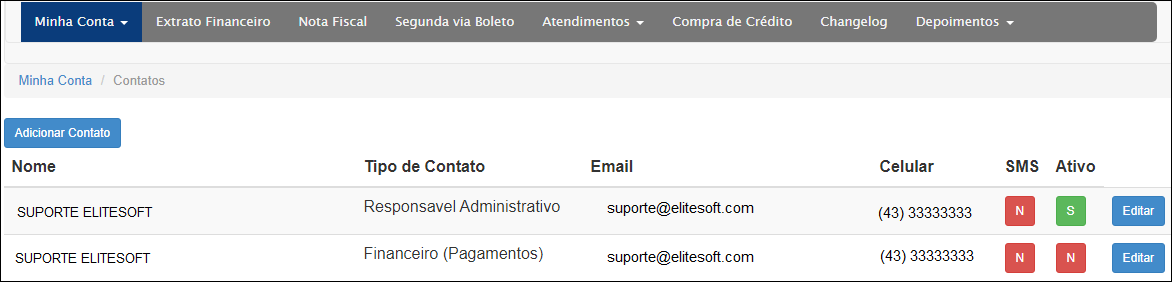
Caminho a Seguir: CENTRAL DO ASSINANTE/ MINHA CONTA/ CONTATOS
Ver também
| |
|
Esta é uma base de testes fictícia, meramente ilustrativa. |